كيفية إيقاف مزامنة جهات اتصال Google مع iPhone
Miscellanea / / August 04, 2021
الإعلانات
هل سبق لك استخدام جهات اتصال Google لحفظ أرقام مهمة من عائلتك ومكان عملك وأصدقائك؟ ومع ذلك ، فإن العديد من مستخدمي iPhone يواجهون المشاكل والارتباك إذا استخدموا كلاهما على أجهزة iPhone الخاصة بهم. يمكنك إيقاف مزامنة جهات اتصال Google مع iPhone إذا كنت لا تريد ظهور جهات اتصال مكررة في قائمة جهات الاتصال الخاصة بك. إليك الطريقة!
مستخدمو iPhone ليسوا على دراية كاملة بجهات اتصال Google ، حيث يستفيدون بالفعل من حسابات iCloud. يقودنا هذا إلى نتيجة طرح مقال يساعدك في إيقاف مزامنة جهات اتصال Google مع iPhone. هناك عدة طرق لحذف جهات اتصال Google من جهاز iPhone الخاص بك. وفي الوقت نفسه ، إذا كنت ترغب في إيقاف مزامنة جهات اتصال Google مع iPhone ، فأنت بحاجة إلى إيقاف تشغيل مزامنة جهات اتصال Google في الإعدادات.
سيساعدك هذا على إيقاف مزامنة جهات الاتصال من جهات اتصال Google في جهاز iPhone الخاص بك. ومع ذلك ، إذا قمت بتعيين جهات اتصال Google كموقع حفظ افتراضي لجهة الاتصال. بعد ذلك ، ستعمل هذه الطريقة تلقائيًا على تغيير موقع مزامنة جهات الاتصال الافتراضي إلى iCloud. ونتيجة لذلك ، سيتم حفظ جميع جهات الاتصال الجديدة في حساب iCloud الخاص بك.
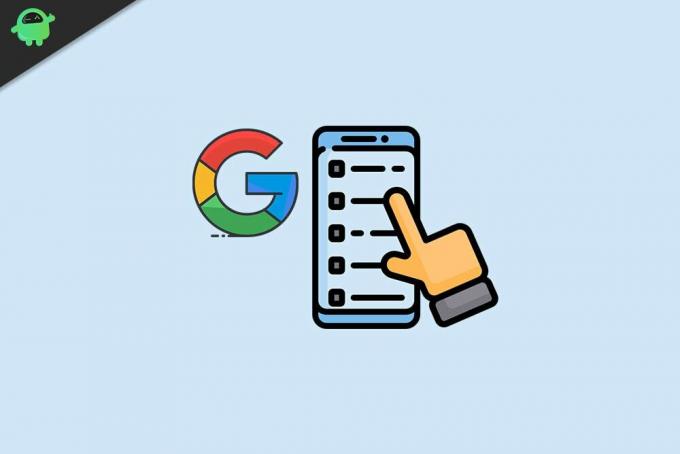
الإعلانات
كيفية إيقاف مزامنة جهات اتصال Google مع iPhone؟
يغطي هذا المنشور جميع الخطوات لإيقاف مزامنة جهات اتصال Google مع iPhone. لذا اقرأ المقالة حتى النهاية واتبع الإجراء خطوة بخطوة كما هو موضح أدناه ، لإزالة جميع جهات اتصال Google من جهاز iPhone الخاص بك.
- خطوتنا الأولى هي الانتقال إلى الإعدادات على جهاز iPhone الخاص بك.
- بعد ذلك ، افتح جهات الاتصال وانقر على خيار الحسابات.
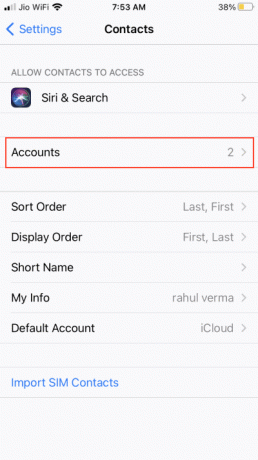
- الآن ، ضمن نافذة الحساب ، سترى قائمة بالحسابات. تحتاج إلى النقر فوق Gmail.

- بعد ذلك ، ما عليك فعله هو ببساطة إيقاف تشغيل التبديل الموجود بجوار جهات الاتصال لحساب Google الخاص بك.
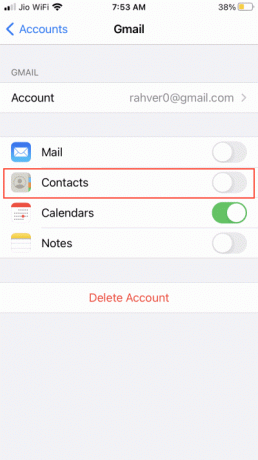
- ستشاهد نظام iOS يذكرك من خلال إظهار رسالة تفيد بإزالة جهات اتصالك في Google من جهاز iPhone. لذلك ، ما عليك سوى النقر فوق "تأكيد" عندما ترى مثل هذا النوع من التدليك.
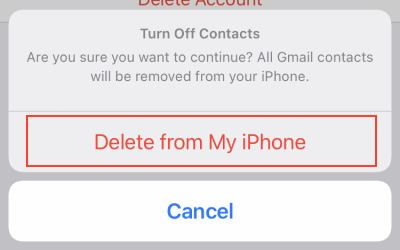
- الآن ، عند إيقاف تشغيل المزامنة لجهات اتصال Google في iPhone ، لن تتمكن بعد الآن من الوصول إلى جهة الاتصال المحفوظة على جهات اتصال Google في جهاز iPhone الخاص بك.
لكن تذكر أن هذا لن يتم حذفه من جميع الأجهزة. إذا كنت ترغب في الوصول إليها ، يمكنك ببساطة الانتقال إلى contacts.google.com على متصفحك أو أي جهاز آخر له نفس حساب Google.
قد يعتقد الكثير منكم أن تعطيل جهات اتصال Google على iPhone سيؤثر على بياناتك الأخرى مثل الملاحظات والتذكيرات والتقويم وما إلى ذلك. لا تقلق! باستثناء جهات اتصال Google ، لن يتغير أي شيء على جهاز iPhone الخاص بك ما لم تقم بتمكين المفاتيح المتاحة بجانبها.
استنتاج
بمجرد إنشاء جهات اتصال على حساب iCloud الخاص بك ، لن تحتاج بعد الآن إلى استخدام محتويات من حساب Google الخاص بك. لذلك سيكون من الحكمة التوقف عن مزامنة جهات اتصال Google مع iPhone. العملية هي نفسها إذا كان استخدامك لخدمات جهات الاتصال من موفرين آخرين مثل جهات اتصال Microsoft أو جهات اتصال Yahoo.
اختيار المحرر:
الإعلانات
- كيفية البحث عن جميع الأرقام المحظورة على جهاز iPhone الخاص بك
- حذف جهات الاتصال المكررة من iPhone
- كيفية إضافة أو إزالة جهات الاتصال على Apple iPhone SE
- قائمة أفضل ROM مخصص لـ Google Pixel 4 و 4 XL [محدث]
- كيفية إيقاف تشغيل البحث الآمن من Google؟

![قم بتنزيل MIUI 10.2.1.0 Global Stable ROM لـ Redmi Y1 Lite [MIUI v10.2.1.0.NDFMIXM]](/f/a86db25e12379abb1b6c407c7b150465.jpg?width=288&height=384)

